PPT 幻灯片制作全攻略:轻松掌握从入门到精通的详细流程
- 问答
- 2025-08-31 15:48:52
- 2
【PPT 🚀 幻灯片制作全攻略:轻松掌握从入门到精通的详细流程】
嘿,最近有没有注意到?2025年8月的职场工具趋势报告显示,AI辅助设计功能已经全面渗透到主流PPT软件中——比如一键生成配色方案、自动排版优化,甚至能根据你的演讲内容智能推荐图表类型,但这不代表机器能完全取代人,你的创意和逻辑才是PPT的灵魂,别慌,无论你是新手还是想进阶,这篇全程干货指南都能带你一步步拆解PPT制作,轻松玩转幻灯片!
🎯 一、入门篇:零基础也能快速上手
明确目标,别急着打开软件!
先问自己:这份PPT用在什么场合?是工作汇报、产品发布还是学术演讲?观众是谁?核心要传递的信息是什么?理清这些,效率直接翻倍。
结构大纲:用纸笔或思维导图打草稿 拆成几个模块(比如引言、问题、解决方案、案例、,每个模块写3-5个关键词,避免一上来就堆砌文字,逻辑清晰是关键!
模板选择:新手慎用“花里胡哨”
推荐用软件自带的简约模板(如Office 365的“现代”系列或WPS的“商务”分类),底色以白、浅灰为主,字体不超过2种。模板是辅助,不是主角。
🚀 二、进阶篇:设计感与效率双提升
配色口诀:60%主色+30%辅助色+10%点缀色
主色选品牌色或冷/暖系中性色(如深蓝、灰白),点缀色用高亮色(如橙红)突出重点,偷懒技巧:直接用PPT软件的“取色器”吸取公司Logo颜色。
字体搭配:无衬线体永远安全 用粗体(如思源黑体 Bold),正文用常规体(如微软雅黑 Light),避免宋体、楷体在投影时模糊,字号标题建议32-40pt,正文18-24pt。
图文结合:图片要高清,文字要精简
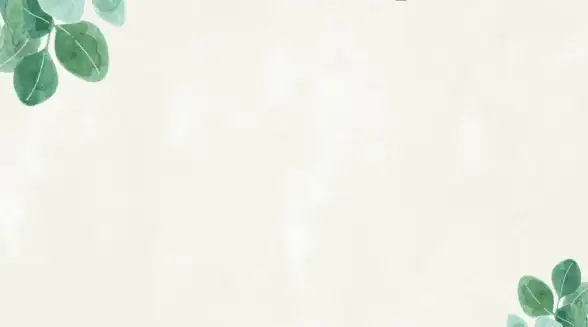
- 图片首选无水印、高分辨率素材(如Unsplash、Pexels),拉伸时按住Shift键保持比例不变形。
- 文字部分改用关键词+图标形式,比如用✅替代“优点”,用📈替代“增长趋势”。
动画使用:少而精,强调重点才动
禁止满屏飞入飞出!只对关键数据或转折点添加“淡入”“缩放”效果,速度调至0.5秒以内,保持流畅感。

🔥 三、精通篇:让PPT会讲故事的终极技巧
视觉动线:引导观众眼睛的路径
西方习惯Z字形阅读(左上→右上→左下→右下),重要内容放在左上方或页面中心,用箭头、线条或渐变色块自然引导视线。

数据可视化:一图胜千言
- 表格→简化成条形图/折线图,用色块突出最高值。
- 复杂概念→用逻辑图表(如流程图、矩阵图)可视化,Office 365的“SmartArt”功能10秒就能生成。
演讲者模式:隐藏的提词神器
在“幻灯片放映”设置中开启“演讲者视图”,把详细备注写给自己看,观众只会看到干净页面,提前演练计时,每页停留1-2分钟最合适。
协作与导出:专业细节加分
- 用“另存为”导出PDF防止格式错乱,大型文件用“压缩图片”功能减少体积。
- 团队协作时开启“评论”功能,标注修改意见避免反复传文件。
💡 最后的小提醒:
- 保存!保存!保存!(Ctrl+S刻进DNA)
- 投影前务必去现场测试兼容性和色差。
- 2025年的AI工具虽强,但别依赖——它帮你提速,但思考必须自己来。
从现在开始,按这个流程练几次,你会发现做PPT不再头疼,反而成了展示能力的利器,快去打开软件试试吧!✨
本文由 乘湘君 于2025-08-31发表在【云服务器提供商】,文中图片由(乘湘君)上传,本平台仅提供信息存储服务;作者观点、意见不代表本站立场,如有侵权,请联系我们删除;若有图片侵权,请您准备原始证明材料和公证书后联系我方删除!
本文链接:https://vds.7tqx.com/wenda/799712.html
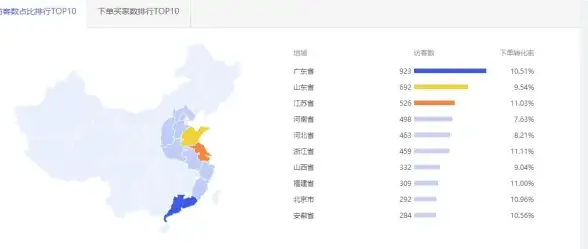








发表评论